 > HOME > 2009年10月01日
> HOME > 2009年10月01日 ボットが急につぶやかなくなったなど、動作が止まってしまった場合は、こちらをクリックしてください。
ボットが急につぶやかなくなったなど、動作が止まってしまった場合は、こちらをクリックしてください。
【重要なお知らせ】2024年4月からの料金変更について
【重要なお知らせ】(マメタ)ポイントの終了につきまして
2023年4月 X(旧Twitter)の復旧方法について
有料プラン Stripe/PayPal キャンセル方法
2009年10月01日
こちらでは、有料プランのStripe/PayPal自動支払いをお選びの方が、Stripe/PayPal支払いをキャンセルする方法をご説明いたします。
(注意事項)
・Stripe/Paypalにて有料プランをお支払いの方がサービス解約される際は、解約前に、必ず本ページに記載の通り、Stripe/Paypal購読をキャンセルしてください。
・こちらの設定を行うと、「Stripe/PayPal自動支払い」がキャンセル予約されます。実際のキャンセルは期限終了日に行われます。
・LIGHTプランからSMALLBIZプラン等へアップグレードされる際も、一度「Stripe/PayPal自動支払い」をキャンセルした後、再度「Stripe/PayPal自動払い」に移行してください。
有料プランStripeキャンセル方法
https://botbird.net/admin/item_shop.php
アイテムショップページ最下部に、Stripeキャンセルのためのリンクがございますので、こちらを押して進んでください。

Stripe側のページに遷移しますので、サブスクリプションを行ったメールアドレスを入力し、「送信」を押してください。

入力したメールアドレス宛にカスタマーポータルにログインするためのメールリンクが届きますので、「ログイン」を押してください。

現在加入しているサブスクリプションが表示されますので、Botbirdの有料プランを見つけ「プランをキャンセル」を押してください。

確認画面が表示されますので、内容を確認しましたら「プランをキャンセル」を押してください。
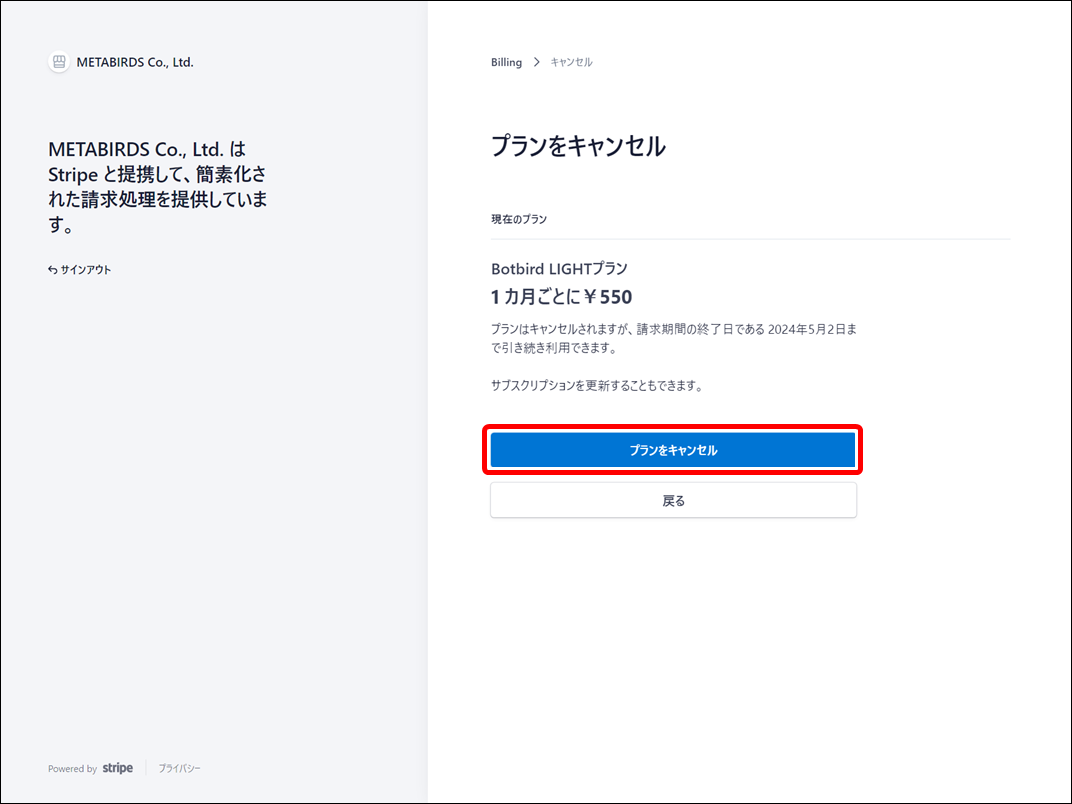
サブスクリプションの解除と共にフィードバック画面が表示されますので、キャンセルする理由を選択後「送信」を押してください。
その後、ページが遷移しますので、現在のプラン名上に「キャンセル」と表示されていましたら、サブスクリプションのキャンセルが完了となります。
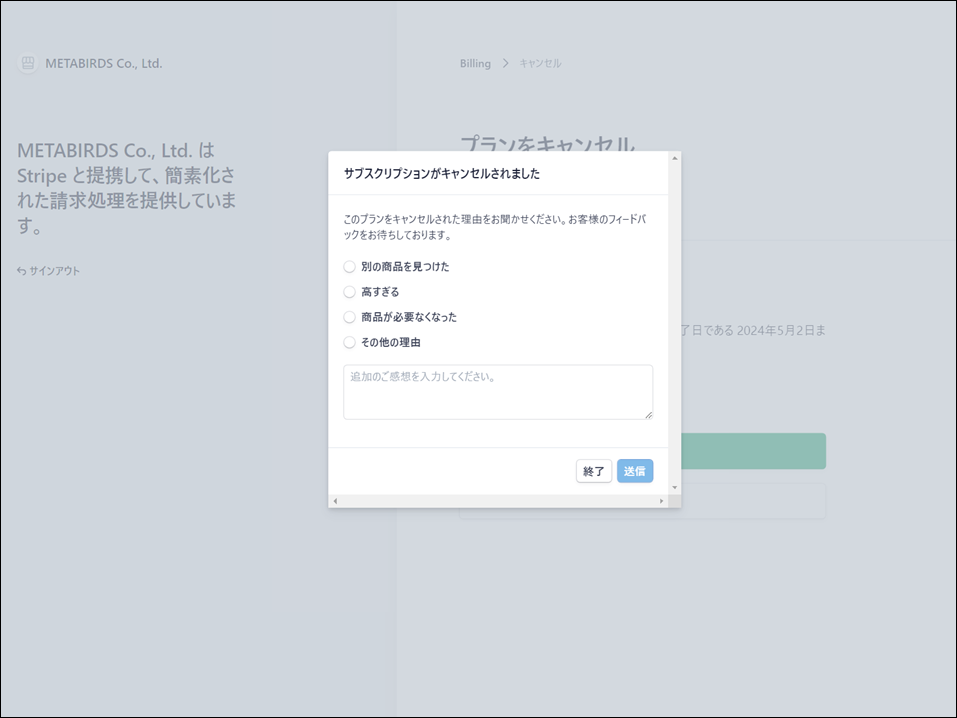
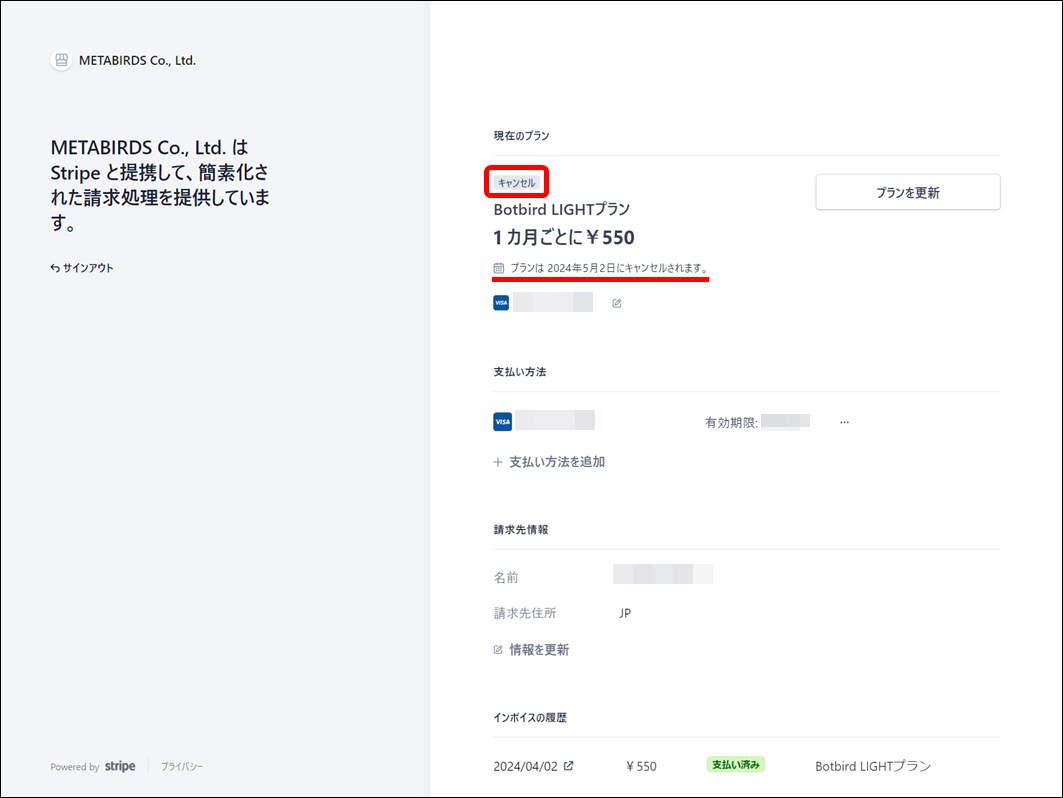
※プラン名下部に、プランが解除されるか日付が表示されていますので、こちらもご確認ください。
有料プランPayPalキャンセル方法
1)PayPalサイトより、ログインします。
https://www.paypal.jp/jp
https://www.paypal.com/jp/cgi-bin/webscr?cmd=_login-run
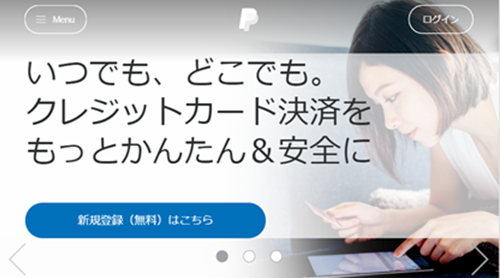
「ログイン」をクリックし、登録済みメールアドレス、パスワードを記入してください。

・Paypalをユーザー登録せずにゲスト利用状態で有料プランを登録された場合、ログインが出来ないために、お客様によるPaypalキャンセルが出来ません。その場合は日数に余裕をもってこちらのお問い合わせフォームよりご連絡ください。
キャンペーンページが表示された場合は「マイペイパル」「マイアカウントを見る」をクリックして進んでください。

2)「取引」をクリックし、取引履歴(支払いログ)を表示してください。

3)さらに、キャンセルを行いたい履歴を選択し、詳細を確認してください。
(「株式会社メタバーズ」への支払いであることをご確認ください。)


複数の取引履歴が表示され、どの取引をキャンセルすれば良いか判別しにくい場合は「詳細フィルタ」にて「事前承認支払い」を指定して検索を行われると、該当の履歴を確認しやすいのでご参考ください。
4)内容を確認し、「株式会社メタバーズの支払いを管理」を選びます。

5)再度内容を確認し、「キャンセル」を選択して「はい」を押してください。
(「株式会社メタバーズ」の「LIGHT_membership」「BRONZE_membership」などの文字が含まれたサービスへの、定期支払いであることをご確認ください。)



「はい」を押した後、キャンセルが行われた旨を表示するページに遷移します。
6)アイテムショップ内「有料プラン履歴」ページで、キャンセルとの履歴が表示されていることを確認してください。
https://www.slmame.com/admin/member_order_list.php

キャンセル情報のPayPalからの通知到着までに若干のお時間がかかることがございます。
一日以上経ってキャンセルされない場合、再度お試しになるか、お問い合わせください。



